Salom, blogimizning aziz mehmonlari. Ushbu lavozimda men dasturni qanday o'chirish kerakligini aytishga qaror qildim. Dasturlarni olib tashlashning odatiy usuli haqida gapiramiz. Dasturlarni qo'lda o'chirish haqida gapiramiz.
Agar siz dasturni standart tarzda olib tashlashga harakat qilsangiz ("o'chirish dasturining ustasini") va ushbu dastur o'chirilmasa, bu usul foydali bo'lishi mumkin. Bunday holatlarda bu usul yordam berishi mumkin. Keling, boshlaymiz.
Dasturni qo'lda o'chirishni boshlashdan oldin, siz hali ham dasturni standart usuli bilan olib tashlashga harakat qilishingizni maslahat beraman. Siz allaqachon harakat qildingizmi? Keyin qo'lni o'chirib tashlashni boshlaymiz.
Dasturni o'chirishga tayyorgarlik
Birinchidan, dasturning qaerda joylashganligini diskda tekshirishingiz kerak. Buning uchun dasturga yorliq kerak. Dasturni ishga tushiradigan yorliq. Masofada, tez ishga tushirish menyusida yoki "boshlang'ich" menyusidagi "barcha dasturlar" panelida bo'lishi mumkin. Umuman olganda siz ushbu yorliqni topishingiz kerak.
Qisqa klavishni topsangiz. Sichqonchaning o'ng tugmasi bilan ustiga bosishingiz kerak va "Xususiyatlar" bandini tanlang.
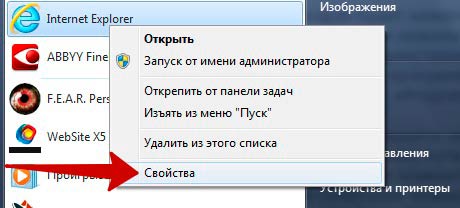
Yorliq xususiyati paydo bo'lgandan so'ng, yorliq yorlig'ini tanlang. Odatda bu yorliq avval ochiladi (odatiy). Endi "ob'ekt:" elementiga qarang. Ushbu xatboshida o'rnatilgan dasturga yo'l ko'rsatiladi, bu bizga kerak. Sichqonchaingizni yo'nalish grafigiga o'ting va chap sichqoncha tugmasini bosing. Endi sizning kursoringiz yo'l xaritasida. Belgilash uchun "Ctrl + a" tugmasini bosing va yo'lni nusxalash uchun "ctrl + c" ni bosing.
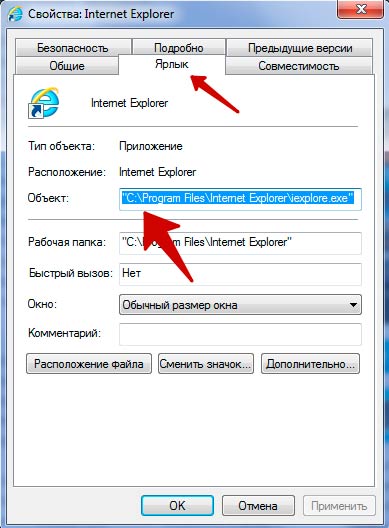
Eng oson yo'li - "Fayl manzil" tugmasini bosish. Ya'ni, "Xususiyatlar" ni bosgandan so'ng, "Fayl holati" tugmasini bosing. Bitta noqulaylik, dastur papkani har doim ham ochiq emas, ba'zi dasturlar ochiq umumiy papka: "Dastur fayllari".
![]()
Endi sizda bir yo'l bor. Kompyuteringizdagi har qanday jildni oching. Eng yuqori qismida yo'l chizig'ini ko'rasiz, ekran tasvirini ko'rsatadi.
Ushbu qatorda o'qni qo'ying va chap sichqoncha tugmasini bosing. Yo'li ko'k rangga aylandi, "Ctrl + V" tugmalar birikmasini bosib, o'zingizni ko'chirishingiz mumkin. E'tibor bering! Odatda biz tomondan nusxalanadigan "exe" kengaytmasi bilan fayl bilan tugaydi, shuning uchun siz bu qismni yo'ldan olib tashlashingiz kerak. Ekran tasvirini o'chirishni ko'rsatadi (odatda dastur nomi va "EXE" kengaytmasi misol: "Skype.exe").
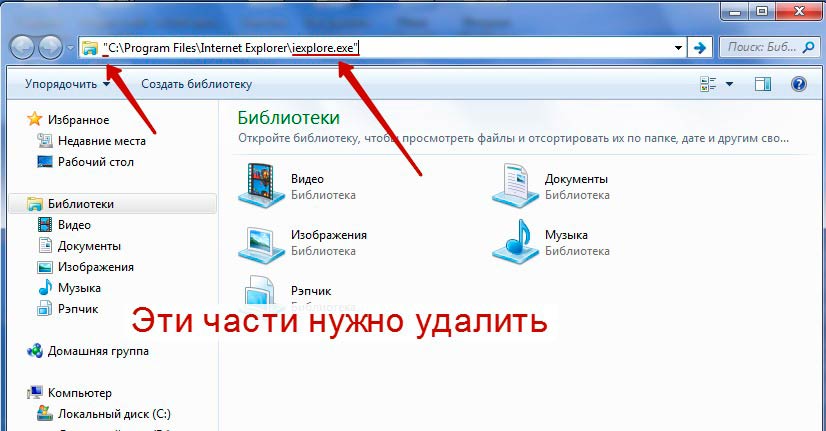
Bundan tashqari, yo'lning boshida va oxirida hech qanday taklif yo'qligiga ishonch hosil qiling, agar mavjud bo'lsa, ularni olib tashlash kerak. Ekran ko'rinishi qanday bo'lishi kerakligini ko'rsatadi. Yo'lni tuzatganingizdan so'ng "Enter" tugmasini bosing.
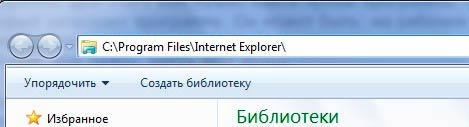
Explorer sizni kerakli dastur bilan birga papkaga jo'natdi. Endi siz quyidagilarni amalga oshirishingiz kerak:
Yo'l chizig'ida siz ismni ko'rasiz turli papkalar. Dasturingiz bilan jilddan oldingi tugmani bosing.
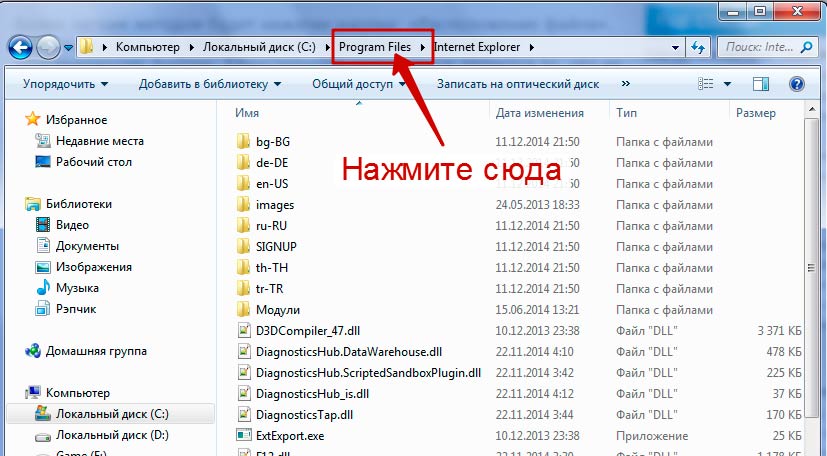
Men tushunaman, bu tushunarsiz, lekin aslida hamma narsa oddiy. Displeyda nima bo'lishi kerakligini ko'rsatdim. Pastki chiziq sizning kerakli dasturni o'chirilgan jildni ko'rish kerak, ya'ni uning ichida emas, balki yopiqligini ko'rishingiz kerak. Ekran tasvirini ko'rsatadi.
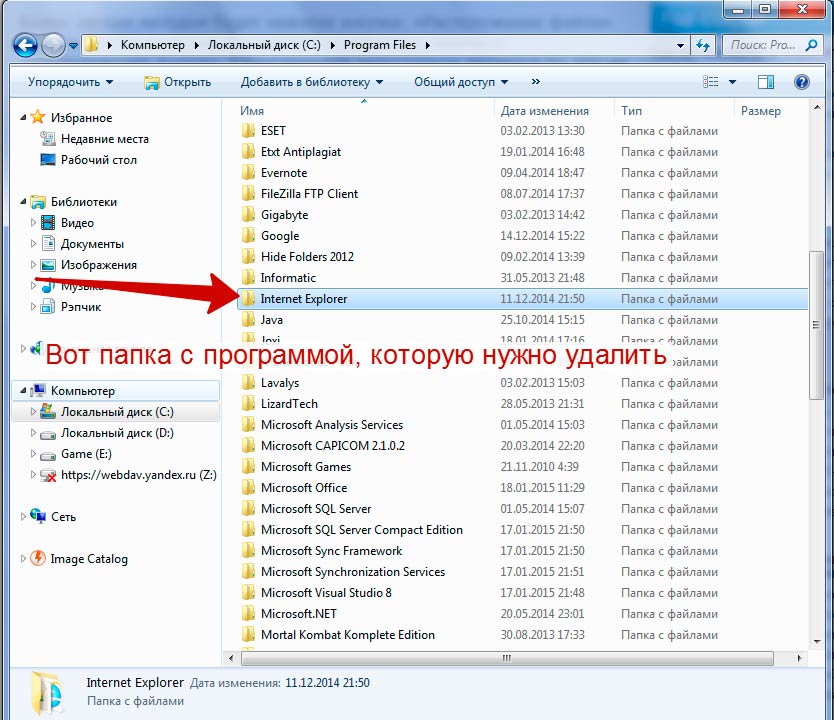
Dasturni o'chirish.
Bizning dasturimiz bilan bir papkani topdik, endi uni o'chirib tashlashimiz mumkin. Uni o'chirish uchun, dastur bilan birga papkada chap sichqoncha tugmasini bosib, uni bir marta tanlashingiz lozim. Shundan so'ng "Shift + Delete" tugmasini bosing. Ushbu operatsiya papkani barcha dastur fayllari, ya'ni dastur bilan o'chiradi.
Bu hamma, dastur o'chirildi. Lekin unutmang, dasturni o'chirdingiz, lekin u ro'yxatga olish kitobida saqlanib qoldi. Ro'yxatdan o'tish kitobini tozalash kerak. Ro'yxatdan o'tish kitobini qanday tozalash kerak, bu yozuvni topasiz:
Bu yozuvni tugataman. Agar biror narsani tushunmasangiz, quyidagi videoni tomosha qilishingiz mumkin. U erda dasturni qo'lda olib tashlash jarayonini ko'rsatdim.
Video: o'chirilmaydigan dasturni qanday o'chirish mumkin? Qo'lda olib tashlash

Aksariyat foydalanuvchilar qanday qilib to'g'ri olib tashlanishi mumkinligini yaxshi biladilar keraksiz dastur, uninstallerdan foydalangan holda yoki standart MS Windows dasturini "Dasturlar va komponentlar" dan foydalanishingiz mumkin.
Ammo ba'zi hollarda maqsadga erishish oson emas - dastur yoki uning o'chirilmasligi yoki o'chirilishi mumkin emas, ammo to'liq emas, kompyuterda uning mavjudligini kuzatib turadi. Maqolamizda ushbu masalaning echimi haqida gapiramiz.
Dasturlarni o'rnatish va o'chirish
Ko'pgina ilovalar, o'rnatish uchun qo'shimcha ravishda, ya'ni. yordamchi dastur, uning yordamida asosiy dasturiy ta'minot o'rnatilgan bo'lib, uninstallerga ega, ya'ni oldingi ta'rifga o'xshash yordamchi dastur yordamida, agar zarur bo'lsa, asosiy dastur o'chirilishi mumkin.
Ba'zi dasturlarda olib tashlash yo'q va ular boshqa vositalar va dasturlar yordamida o'chirilishi kerak.
Nima uchun faylni faqat Dastur Files katalogidan o'chira olmaysiz?
Narsa, bu katalogga o'rnatishni tashqari, shaxsiy dasturiy komponentlari (kutubxonalar, konfiguratsiya fayllari, yorliqlar va boshqalar) boshqa operatsion tizim kataloglarida joylashgan va tizim ro'yxatga olish kitobida bir yoki bir nechta yozuvlarni tashkil qiladi.
Uninstaller vazifasi dastur tomonidan yaratilgan barcha fayllarni o'chirish, shu jumladan. va ro'yxatga olish kitobi yozuvlari va operatsion tizimni o'rnatishdan avvalgi holatga keltiradi.
Dasturni o'chira olmasam nima qilishim kerak?
Ilovani o'chira olmaydigan vaqtlar mavjud - ekranda xato oynasi paydo bo'ladi va o'chirish jarayoni uziladi.
Agar dasturiy ta'minotni standart asboblar bilan olib tashlamasangiz, amalga oshirilishi kerak bo'lgan birinchi narsa, bu ishonch hosil qiladi ushbu dastur, yopilgan va ishlamaydi. Ko'p xatolar, dastur xatoligi uchun emas, balki shu sababli aniqlanadi.
Agar siz ilovani yopganingizga amin bo'lsangiz, u kutish rejimida bo'lishi mumkin bo'lgan tizim tepsisiga qarashdan ortiqcha bo'lmaydi.
E'tibor bering! Ba'zan, hatto yopilgandan keyin ham, ishni ta'minlaydigan fon jarayonlari va xizmatlari saqlanib qoladi. Bunday holda, kompyuterni qayta ishga tushirishingiz va dasturdan so'ng darhol dasturni o'chirishni boshlashingiz kerak.
Shuning uchun, qayta boshlashni boshlashdan oldin, "Boshlash" menyusiga o'ting (yoki dasturning sozlashlarida) va uning ro'yxatida o'chiriladigan dasturni topishga qiziqish bildiring.
Agar yuqorida ko'rsatilgan usullarning barchasi vazifani hal qila olmasa, har qanday dasturni o'chirishingiz mumkin bo'lgan maxsus dasturiy ta'minotni yuklab olishingizni tavsiya qilamiz.
Revo Uninstaller
Revo Uninstaller pulli (Pro) va bepul (bepul) foydalanish holatlariga ega.
Litsenziyaning narxi boshqacha (minimal narx - $ 39) va ko'plab omillarga bog'liq bo'lib, ushbu masala bo'yicha batafsil ma'lumotni rasmiy veb-saytning tegishli bo'limida topishingiz mumkin.
Ishlab chiquvchining barcha funktsiyalari bilan tanishish uchun Revo Uninstaller Pro versiyasini yuklab olish (30 kunlik) versiyasini taqdim etadi.
Dastur hamma bilan mos keladi oxirgi versiyalari OS MS Windows, shu jumladan. Windows 8.1, ko'p tilli (rus tilini qo'llab-quvvatlaydi), shuningdek, 64 bitli tizimlar bilan to'la muvofiqdir.
Yordamchi dastur o'rnatilgan barcha dasturlarning ro'yxatini yaratadi va ularni ishga tushirilgandan so'ng darhol foydalanuvchi ro'yxatiga kiritadi.
Qizig'i shundaki, "Hunter rejimi" (bu funksiyani yoqish uchun "View" menyusidan foydalaning). Yo'q qilmoqchi bo'lgan dastur nomini bilmasangiz, bu rejim zarur.
Ushbu menyunga o'tgandan so'ng, dasturning elementlari (oynalar, piktogramma, yorliqlar) ni aks ettirishda ekrandagi tasvir ko'rinadi, uning nomini o'rganishingiz, uni "Boshlash" menyusidan o'chirishingiz yoki butunlay o'chirishingiz mumkin.
Olib tashlashning 3 usulini qo'llab-quvvatlaydi: tez, standart va majburiy. Tanlangan elementdan qat'i nazar, o'chirishdan oldin, Revo Uninstaller zaxira tiklash nuqtasini, shu jumladan, yaratadi. va tizim ro'yxatga olish uchun.
Bilan ishlash zahiralashlar rezervasyon menejeri.
Men diqqatni jalb qilmoqchi bo'lgan quyidagi funktsiyani - "Revo Uninstaller" deb ataladigan dasturlarni o'rnatish qobiliyati. Kuzatuv rejimi. Ushbu yondashuv dasturni o'chirishda barcha komponentlarini o'chirib tashlashni ta'minlaydi.
Ushbu funktsiyani yoqish uchun dasturni o'rnatish va o'ng tugmasini bosing kontekst menyusi "Revo Uninstaller bilan o'rnatish" -ni tanlang.
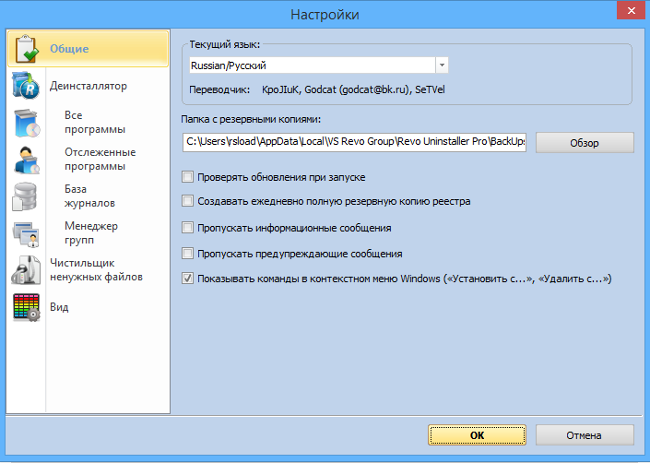
Dasturlarni o'chirish imkoniyati bilan bir qatorda, foydali dastur bir qator funktsional funktsiyalarga ega: start-up menejeri, tizimning zaxiralarini tozalash, ularni tiklash imkoniyatisiz ma'lumotlarni butunlay yo'q qilish.
Umuman olganda, dastur juda ko'p ijobiy fazilatlarga ega (bir nechta olib tashlash rejimi, qo'shimcha vositalar, skanerlash rejimi) fayl tizimi va ro'yxatga olish kitobi) va, ehtimol, bepul versiyani foydali funksiyani cheklash shaklida bitta muhim kamchilik. ![]()
IObit Uninstaller
Ko'pgina raqiblardan farqli o'laroq, IObit Uninstaller dasturi butunlay bepul va o'rnatishni talab qilmaydi, bu sizni to'g'ridan-to'g'ri flesh-diskdan saqlashga imkon beradi.
Dastur rus tilini va MS Windows ning barcha zamonaviy versiyalari bilan ishlash qobiliyatini, shu jumladan, qo'llab-quvvatlaydi. va Windows 10.
Utility standart va rivojlangan ilovalarni o'chirishga yordam beradi. Murakkab olib tashlashni tanlasangiz, dastur o'chirilgan (fayllar, ro'yxatga olish kitobi kalitlari) keyin qolgan dasturlarni izlaydi.
Foydali dastur portativ bo'lgani uchun, o'rnatish uchun monitoring vazifasi yo'q.
IObit Uninstaller ommaviy o'chirish funktsiyasini qo'llab-quvvatlaydi, shuni ta'kidlash kerak to'g'ri dastur tasdiqlash qutisi.
Har bir o'chirishdan oldin, dastur markaz orqali boshqariladigan zaxiralashni tiklaydi windows-ni qayta tiklash. O'chirishning har bir haqiqati jurnalga yozib qo'yiladi.
Dastur o'z oldiga qo'ygan vazifalar bilan mukammal ravishda bartaraf etiladi, ammo shunga qaramasdan, montajni monitoring qilishni qo'llab-quvvatlamaydi.
Asbobni o'chirish
Asbobni o'chirish dasturiy ta'minotni o'chirishni, ichki Windows vositalari yordamida o'chirib tashlashni, tizim yozuvlaridagi yozuvlarni o'chirishni, menyudan "Startup" menyusini, montajni monitoringini qo'llab-quvvatlashni ta'minlaydigan dasturlarni olib tashlashni o'z ichiga oladi.
Ba'zi dasturlardan foydalanish izlarini tozalash uchun "Yo'q qilish ustasi" ishlatiladi.
Ammo, bu funksiya faqat pulli dastur versiyasida mavjud va bepul versiyada foydalanuvchi faqat o'chirish vaqtida o'chirilmagan dasturdan foydalanishdagi qolgan izlarni ko'rishlari mumkin.
Litsenziya narxi uning turiga bog'liq va shaxsiy litsenziya uchun $ 25 va bir nechta kompyuterlarga o'rnatilishi mumkin bo'lgan ko'chma litsenziya uchun $ 40.
Xulosa qilib aytganda, dastur etarli va qulay funktsionaldir, ammo afsuski, dasturning ko'pgina foydali funktsiyalari bepul versiyada mavjud emas.
Ammo, bepul versiyani o'rnatish orqali foydalanuvchi yashirin komponentlarni va monitor rejimini olib tashlashga imkon beradi.
Qayta tiklanmagan dasturlarni olib tashlash dasturi
Yo'q qilinmagan dasturlarni o'chirish dasturi. Keraksiz dasturlardan tezda qanday qutulish mumkin?
Dasturlarni standart usul bilan olib tashlaganingizdan so'ng, kompyuterda ko'pincha "quyruq" (izlar masofali dasturlar). Masalan, siz brauzerni olib tashladingizMozilla Firefox , va qayta o'rnatilgandan so'ng barcha xatcho'plar joyida qoldi. Bu shuni anglatadiki, brauzer butunlay iste'foga chiqmadi va bir qator "quyruq" deb nomlandi.
Shunday qilib, dastur har qanday xatolarni berish orqali standart usulda olib tashlanmagan holatlar mavjud. Sabablari turli xil bo'lishi mumkin, bu dasturni o'chirishda xatoliklar, kompyuteringiz yoki operatsion tizimning xususiyatlari.
Kompyuterdan dasturlarni olib tashlash bilan bog'liq bu va boshqa muammolarni echish uchun ajoyib dasturga yordam beramiz Revo Uninstaller Pro. Ushbu dastur "Dasturlarni qo'shish yoki olib tashlash" standarti o'rniga mo'ljallangan, operatsion tizim Windows.
Revo Uninstaller Pro bilan har qanday dasturni hech qanday iz qoldirmasdan olib tashlashingiz mumkin. Shunday qilib, uni saqlab tizimingizni xavfsiz qiling ortiqcha axlat. Men Revo Uninstaller Pro ni uzoq vaqtdan beri ishlatmoqdaman, shuning uchun sizga ushbu dasturni taklif qilaman! Revo Uninstaller Pro dasturi haqida batafsil ma'lumotni siz Vikipediya sahifasida topishingiz mumkin.
Revo Uninstaller Pro dasturini yuklab olish
Ishlab chiquvchining saytida Revo Uninstaller Pro dasturini yuklab oling Dastur to'lanadi, ammo sinov muddati 30 kunni tashkil qiladi. Bu vaqt mobaynida uning ishini baholash uchun vaqt topasiz.
Revo Uninstaller Pro-dan qanday foydalanish kerak
Dasturni tushirib, o'rnatganingizdan so'ngRevo Uninstaller Pro, uni qanday ishlatishni o'rganishingiz kerak, buning uchun men sizga dasturni kompyuteringizdan qanday qilib butunlay o'chirishni ko'rsatamanRevo Uninstaller Pro.
Va, masalan, Google Chrome brauzerini o'chirib tashlayman, xuddi shunday kompyuterda o'rnatilgan boshqa dasturlarni ham o'chirib tashlayman. Shunday qilib, boshlaylik.
1. Avvalo, siz Revo Uninstaller Pro dasturini ochishingiz kerak, ochilgan oynada ochmoqchi bo'lgan dasturni topib, o'chiriladigan dasturning ikonasiga bosib, chap tugmasini bosing. Keyin deraza ustidagi "O'chirish" tugmasini bosing.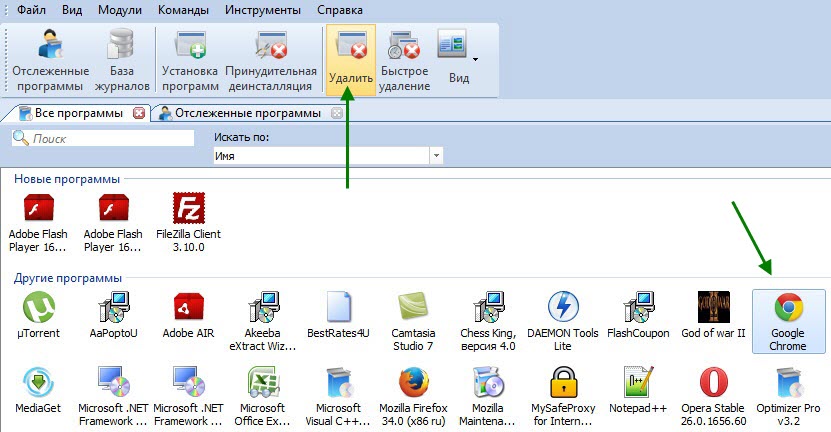
2. "O'chirish" tugmasini bossangiz, dastur dastlabki tahlilni boshlaydi. 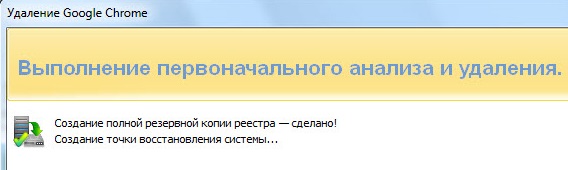
3. Dastlabki tahlildan so'ng, Revo Uninstaller Pro oynasida yuqoridagi "O'chirish" tugmasini bosish kerak bo'lgan dasturni o'chirish oynasi ochiladi. Shundan so'ng dastur o'chiriladi.
4. Dastur o'chirilgandan so'ng, "Boshlang'ich tahlil va o'chirishni bajarish" oynasida "Advanced" ni tanlab, "Scan" tugmasini bosing.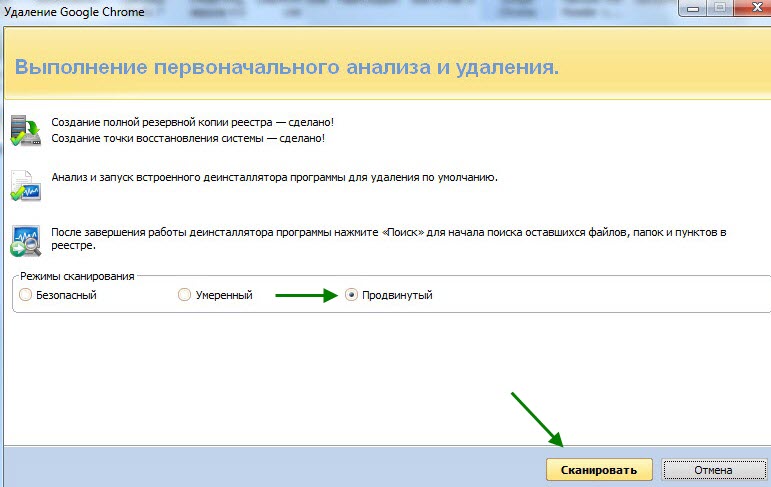
5. Ko`rish tugallangandan so`ng dasturda 11 ta tugma va 6 ta qadriyat topilganligini ko`rsatamiz, bu tizimda qolgan uzoq dasturning "quyruqlari". Shiqillagan holda ularni tanlang va "O'chirish" tugmasini bosing. 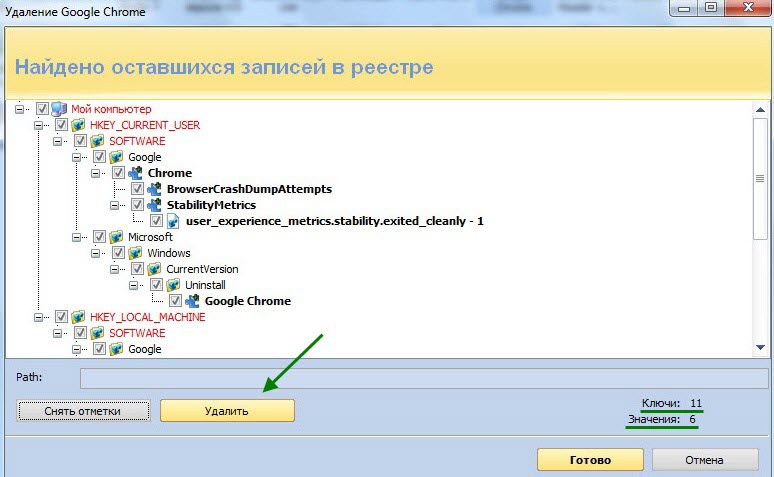
6. Ochilgan oynada, "Siz tanlagan elementlarni o'chirmoqchimisiz?", "Ha" tugmasini bosing. 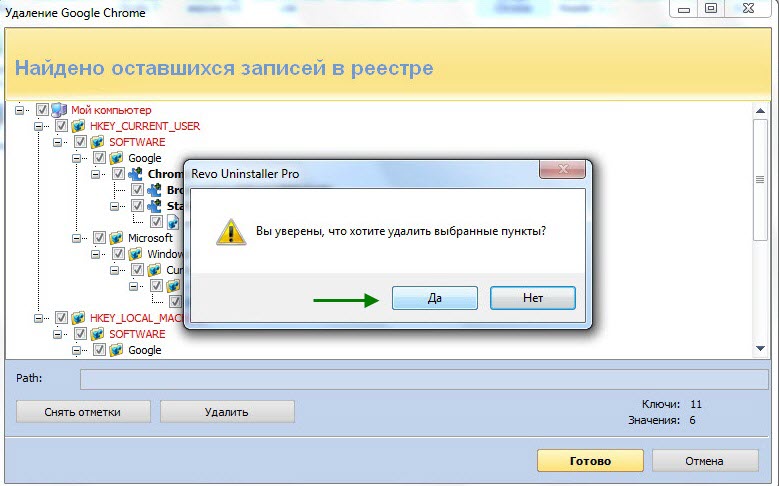
Shundan so'ng siz tanlagan dastur mutlaqo iz qoldirmasdan kompyuterdan butunlay yo'qoladi.
Yo'q qila olmaydigan dasturni qanday o'chirish mumkin?
Agar dasturni o'chirishni istasangiz va u o'chirilmasa, siz ushbu dasturni kompyuteringizda ishlaydigan jarayonga ega bo'lishingiz mumkin. Qaroringiz juda oddiy, siz dasturning ishlaydigan jarayonini to'xtatishingiz va uni o'chirishingiz kerak.
Zona dasturining namunasini ko'rsataman, dastur yopiq va jarayon hali ham ishlaydi. Shunday qilib, jarayonni to'xtatish uchun nima qilish kerak.
Ctrl + Alt + Delete klaviaturasini bosing, ochilgan menyuda "Bosh vazifa menejeri" bandini tanlang.
"Dispetcher" oynasida windows vazifalari", Ishlaydigan jarayonlar orasida jarayon elementini tanlang, toping kerakli dasturni tanlang, so'ng "Process" tugmachasini bosing. 
Ogohlantirish oynasida, shuningdek, tugmasini bosing"Jarayonni tugating." 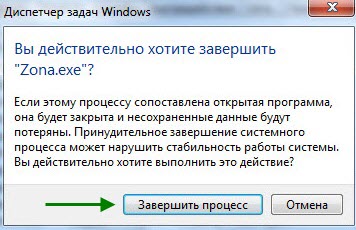
O'chirish ro'yxatida bo'lmagan dasturni qanday olib tashlash mumkin
O'chirishni istagan dastur o'chirish ro'yxatida bo'lmasa, Revo Uninstaller Pro-da taqdim etilgan ovchi rejimidan foydalanishingiz mumkin.
1. Revo Uninstaller Pro dasturini oching, dastur menyusidagi "Ko'rish" tugmasini bosing, ochiladigan ro'yxatda "Hunter Mode" ni tanlang. 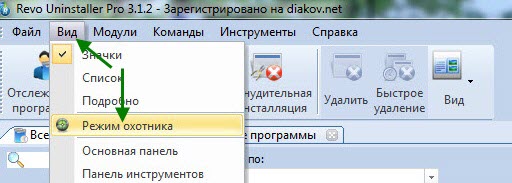
2. Ish stoli yuqori o'ng burchagida shunday ko'rinishi kerak. 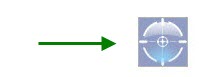
3. Ushbu rasmni sichqonchaning chap tugmasi bilan olib tashlash kerakli dasturning yorliqni ochiladigan ro'yxatda "O'chirish" bandini tanlang. (Bu ko'rinish yorliqda emas, balki ochiq dastur oynasida o'rnatilishi mumkin).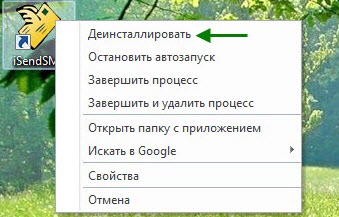
4. Ochilgan oynada o'chiriladigan dasturning to'liq nomini tekshiring, "Advanced" o'chirish rejimini tanlang va so'ng "Keyingi" tugmasini bosing.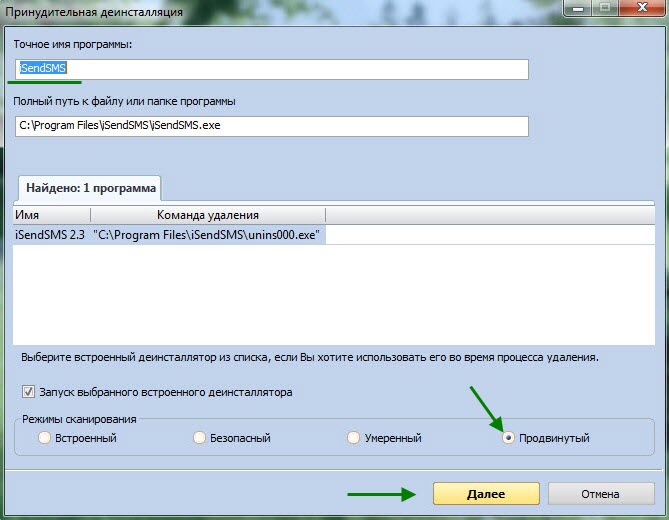
5. Shundan so'ng, yuqorida ko'rsatilgan " Revo Uninstaller Pro "dan qanday foydalaniladi?".
6. Ovchi rejimini yopish uchun sichqonchani o'ng tugmasi bilan ko'rishni bosing, ro'yxatni oching, "Chiqish" -ni tanlang.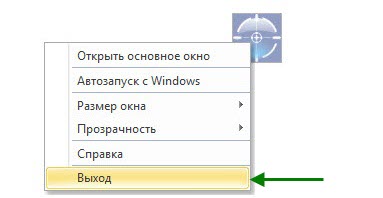
Bugungi maqolada biz "O'chirish" deb nomlangan Revo Uninstaller Pro dasturining xususiyatlaridan o'ntasini ko'rib chiqdik. Boshqa to'qqizta nuqta bilan tanishib chiqishni maslahat beraman, ular sizning kompyuteringiz bilan ishlashda sizga yordam berishiga aminman.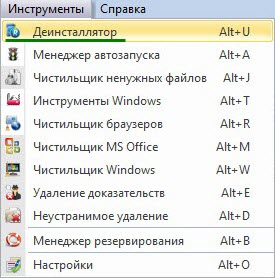
Bu borada hamma narsa bor, omad tilaymiz!
Eng Ajam foydalanuvchilar dasturni kompyuterdan qanday qilib olib tashlashni bilishmaydi. Tajribali kompyuter foydalanuvchilari dastur papkalari bilan axlatga ko'chirilgan vaziyatdan hayratda qolishadi. "Men o'chirdim!" - foydalanuvchini g'urur bilan aytadi, lekin u chuqur yanglishadi. Bugungi kunda Windows dasturini qanday qilib olib tashlashni ishonchli va to'g'ri yo'llar bilan batafsilroq ko'rib chiqamiz.
Standart usul
Xo'sh, dasturni kompyuteringizdan to'g'ri olib tashlashga qaror qilsangiz nima qilish kerak? Albatta algoritmga rioya qiling!
- Boshlash menyusiga qo'ng'iroq qiling, "Boshqaruv paneli" ni ishga tushiring.
- Ochilgan oynada "Dasturlar va komponentlar" (for windows foydalanuvchilari XP - "Dasturlarni qo'shish yoki o'chirish").
- Kompyuteringizdagi o'rnatilgan barcha dasturlar va o'yinlar ro'yxatini o'z ichiga olgan oyna paydo bo'ladi.
- Biz ro'yxatda kerakli dasturni izlaymiz, uni chap sichqoncha tugmasining bir marta bosish bilan tanlang.
- Oynaning yuqori qismidagi "O'chirish" belgisini bosing.
- Tasdiqlash kerak bo'lsa, "Ha" yoki "OK" ni bosing.
Tizimning o'rnatilgan vositasi dasturni kompyuterdan butunlay olib tashlaydi.
Dastur silinmiyorsa nima qilish kerak
Albatta, yuqoridagi usul, dasturni o'chirish qanday yomon emas. Ammo uning kamchiliklari bor va ular quyidagicha:
- O'rnatilgan dasturlarning ro'yxatini past sifatli va to'liqsiz ko'rsatish;
- Yuzga chiqarishning yuzaki yondashuvi.
Avvalo biz yashay olmaymiz, hamma narsa aniq, faqat standart ro'yxatda ko'rinmaydigan dasturlar mavjud.
Yuzga chiqarishning yuzaki yondashuvi. Biz butun dastur o'chirilmaganligini angladik. Chindan ham, tizim katalogga va dasturga tegishli barcha fayllarni o'chiradi. Biroq juda noyob uninstallers ishdan keyin to'plangan "axlat" ni ko'plab ro'yxatga olish yozuvlari va vaqtinchalik fayllar, soya nusxalari va boshqa narsalar ko'rinishida olib tashlash imkonini beradi. Bundan tashqari, ko'plab dasturlar ushbu fayllar va yozuvlarni turli maqsadlar uchun ataylab qoldirishadi:
- Keyingi o'rnatish uchun mos dastur sozlamalari;
- Raqobatbardosh dasturiy mahsulotlarning ishlashiga aralashish;
- Kompaniya-ishlab chiquvchisiga hisobotlarni jo'natish.
Biz sizning kompyuteringizdan dasturni qanday qilib butunlay olib tashlashingiz va o'z faoliyatining barcha oqibatlarini yumshatishdan manfaatdormiz. Biz buni yaqindan bajaramiz!
Removal Tool
Dasturni o'chirmaysizmi? Qanday qilib yo'q qilinadi, bilmayman? Vahima bo'lmaganda, hamma narsa oddiy. Algoritmga rioya qiling!
Revo Uninstaller bepul dasturiga yordam beramiz. Ushbu mukammal dasturni to'g'ridan-to'g'ri ishlab chiquvchilar veb-saytidan yuklab oling: Revo Uninstaller yuklab oling.
- Revo Uninstaller dasturini olib tashlash uchun dasturni yuklab oling va o'rnating.
- Dasturni ishga tushiring.
- Darhol derazani ko'rasiz tashkil etilgan dasturlar. O'chirishni istagan dasturni tanlang.
- "O'chirish" tugmasini bosing. "Delete item" bilan aralashtirmang.
- Yo'q qilishni tasdiqlash uchun ijobiy javob bering.
- Keyingi oynada siz dasturni olib tashlash uchun bir necha variantlarni taklif qilinadi. "Advanced" -ni tanlang va "Next" ni bosing.
- Agar dastur o'rnatilgan ichki qurilmaga ega bo'lsa, u boshlanadi. O'chirish tasdiqini bosing yoki ochilgan xato xabarni o'tkazib yuboring. "Keyingi" tugmasini bosing.
- Tizim qolgan "axlat" fayllari va ro'yxatga olish yozuvlari uchun skaner qilinadi. Agar bo'lsa, "O'chirish" tugmasini bosing.
- Dasturlarni olib tashlashning oddiy usullari oxirida "Finish" tugmasini bosish mutlaqo kerak. Mantiqning yuqorisi =)
Ushbu oddiy manipulyatsiyani bajarganingizdan so'ng, topshiriqni bajarishga erishganingizdan 100 foiz ishonch hosil qilishingiz mumkin. Masalan, yuklab olinadigan dasturni qanday olib tashlash mumkin.
Masofadan dasturlarni olib tashlash
Dasturni uzoqdan qanday olib tashlashni o'ylaydigan foydalanuvchilar bu oson ish emasligi uchun tayyorlanishi kerak. Boshqa tomondan, bunday savol boshlang'ichda paydo bo'lishi mumkin emas. Shunday qilib, dasturni masofadan o'chirib tashlaylik!
O'rnatilganidan foydalanamiz windows vositalari dasturlarni uzoqdan o'chirish. Xususan, WMI.
- Win + R tugmasini bosing. Qatorda "cmd.exe" ni tirnoqsiz yozing va "OK" tugmasini bosing.
- Buyruqning satriga quyidagilarni yozing: wmic.
- Endi qanday dasturlarni o'rnatilganligini bilib olishingiz kerak masofali kompyuter. Turi: tugun: (KOMPYUTER NAME) mahsulot nomi - Enter tugmasini bosing.
- Biz dasturlarning ro'yxatini olamiz. Masalan, ro'yxatda WinRarni ko'rasiz va uni o'chirishni xohlaysiz.
- Quyidagilarni kiritishingiz kerak: tugun: PcName mahsuloti, unda "WinRar" nomi o'chiriladi.
- Dasturni olib tashlashni so'raganimizda, javob beramiz - Y.
Sizni olib tashlash natijalari to'g'risida sizga ma'lumot beriladi qo'shimcha parametrlar. Dasturni o'chirish muvaffaqiyatli bo'ldi! Bundan tashqari, TeamViewer dasturi sizni boshqa kompyuterda keraksiz dasturni uzoqdan o'chirishga yordam beradi.





